Video Converter
- 1. Video Converter+
- 2. Video Converter su Dispositivi Diversi+
- 3. Altri Suggerimenti+
Tutti gli argomenti
- Converti Video
- Utenti di design creativo
- DVD Utenti
- Altri Soluzioni
- Vacanze
- Utenti FotoCamera
- Utenti Social Media
Come Convertire Facilmente WebM in MP4 con VLC
Il WebM è un formato video sviluppato e formato da Google. La maggior parte dei video scaricati o caricati su YouTube avviene nel formato WebM. Allo stesso modo, l’MP4 è anche più comunemente usato per la formattazione video ed è supportato da quasi tutti i lettori video. VLC media player è un noto lettore multimediale che supporta diversi tipi di compressione video e formati di file.
A volte, quando scarichi o trovi un video da un sito web, è generalmente in formato WebM e potrebbe non essere supportato dal tuo dispositivo. Quindi, un semplice convertitore da WebM a MP4 è la necessità del momento.
- Parte 1. Una guida completa per convertire WebM in MP4 con VLC
- Parte 2. La migliore alternativa consigliata per convertire WebM in MP4
- Parte 3. Convertire gratis WebM in MP4 con un’alternativa a VLC
Parte 1. Una guida completa per convertire WebM in MP4 con VLC
VLC media player, abbreviazione di VideoLan Client, è uno dei lettori multimediali più rinomati, che supporta vari tipi di compressione video e formati di file. VLC è una piattaforma multipiattaforma gratis e open source che supporta sia il PC sia le piattaforme mobili come Android, Windows, iOS, sistema operativo iPad, ecc. È incredibilmente sicuro, senza problemi e facile da usare.
Passi per convertire WebM in MP4 con VLC
Per convertire WebM in MP4, i passi sono i seguenti:
Passo 1 - Scarica VLC sul tuo Windows/Mac e installalo per ulteriori operazioni per convertire WebM in MP4.
Passo 2 - Seleziona Media
Fai clic su Media nell'angolo in alto a destra e seleziona converti/salva. Puoi anche usare la scorciatoia Ctrl+R per scegliere i file.
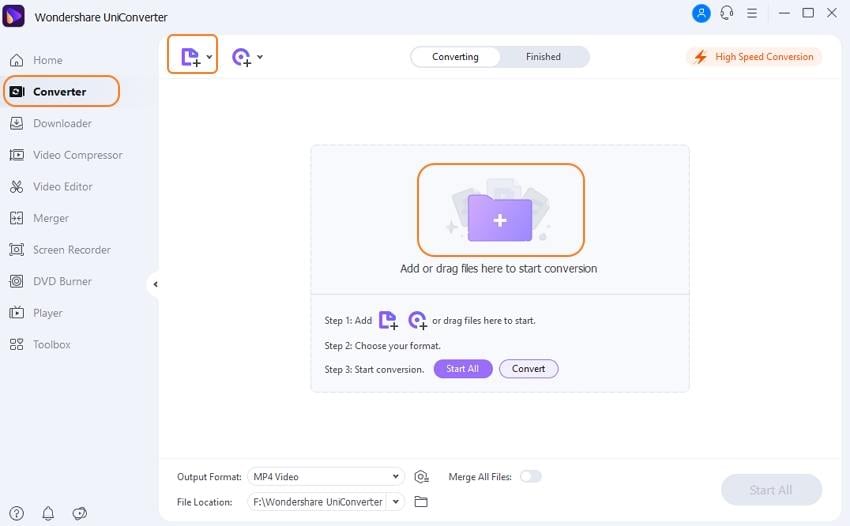
Passo 3 - Scegli i file che desideri convertire da WebM a MP4 con VLC. Una volta aperta la pagina multimediale, seleziona il tasto Aggiungi per scegliere i file dal tuo computer che desideri convertire.
Passo 4 - Converti/Salva e scegli WebM. Clicca il tasto Converti/Salva per entrare nella finestra di conversione. Poi, seleziona WebM come formato file di destinazione per convertire WebM in MP4 con VLC.
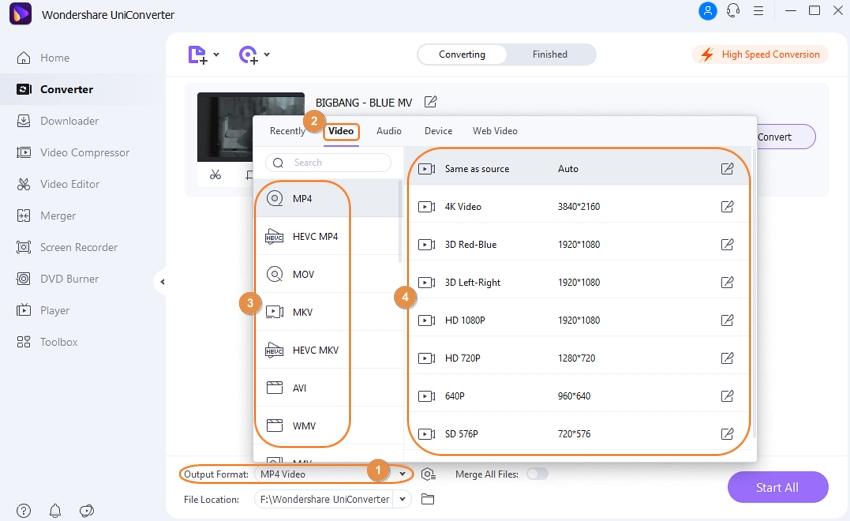
Passo 5 - Seleziona la Posizione del File di Destinazione. Clicca il tasto Sfoglia per selezionare un nome file di destinazione in cui si desidera salvare il file di destinazione. Modifica il nome del file e conservalo.
Passo 6 - Inizia il processo di conversione. Premi su Start per iniziare il processo di conversione entro pochi minuti. Il file multimediale verrà salvato come MP4 sul tuo computer. Inoltre, puoi convertire MP4 in WebM tramite VLC seguendo il processo viceversa.
Parte 2. La migliore alternativa consigliata per convertire WebM in MP4
Wondershare UniConverter (in origine Wondershare Video Converter Ultimate) è un promettente convertitore video WebM. È 30 volte più veloce di molti altri e promette che non vi sarà alcuna perdita di qualità durante il processo di conversione. Puoi persino aggiungere la personalizzazione desiderata come aggiungere un sottotitolo, modificare, filigrana, ecc. La conversione offre anche il vantaggio dell'elaborazione in lotti. È semplice ed estremamente sicuro con un'interfaccia user-friendly. Wondershare UniConverter ha la sua versione gratis con molte funzioni interessanti con cui giocare, ma se vuoi fare un salto di qualità, la versione a pagamento ha un prezzo che puoi sicuramente permetterti.
Wondershare UniConverter
-
Converti il formato audio/video in oltre 1000 formati video come MP4, MOV, AVI, ecc.
-
Velocità di conversione 30 volte superiore rispetto a ogni convertitore convenzionale
-
Modifichi i file video con taglio, ritaglio, rifilatura, unione, aggiunta di sottotitoli, ecc.
-
Masterizzi i video su DVD con modelli di menu DVD gratis personalizzati
-
Scarichi o registri video da oltre 10.000 siti di condivisione video
-
La tecnologia APEXTRANS, leader del settore, converte i video senza perdita di qualità o compressione video
-
La versatile toolbox combina editor di metadati video, crea GIF, compressore video e registra schermo
Passo 1 Avvia Wondershare UniConverter.
All'inizio devi scaricare Wondershare UniConverter sul tuo computer e installarlo. Poi, fai clic su Seleziona la cartella + e scegli i tuoi file WebM dal tuo disco locale. È disponibile anche l'opzione trascina e rilascia.
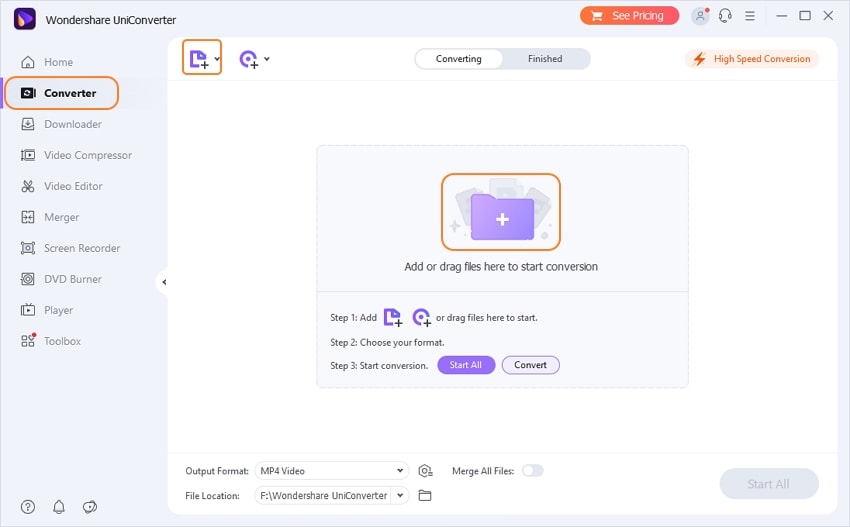
Passo 2 Selezione del Formato di Uscita.
Dopo aver aggiunto i file WebM, specifica che MP4 è il tuo formato preferito. Fai clic sull'icona Formato di Uscita e scegli MP4 dall'elenco a discesa.
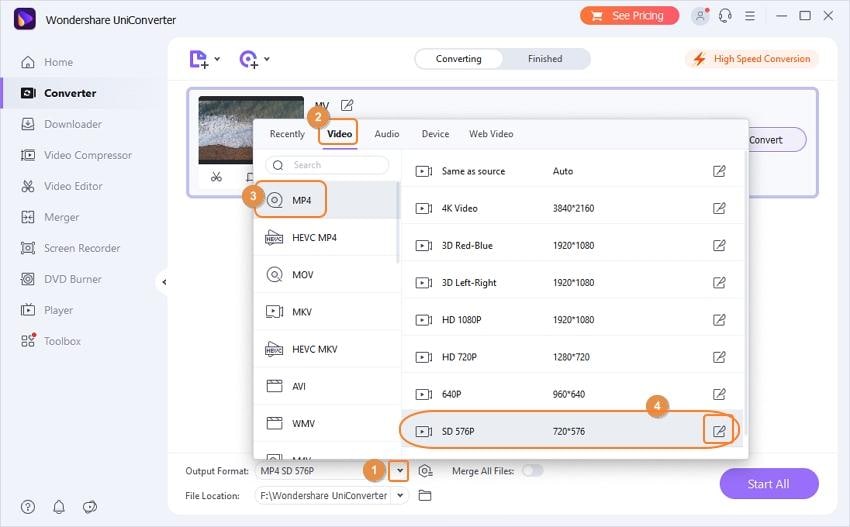
Passo 3 Personalizza i tuoi file.
Sono disponibili anche opzioni di modifica se desiderassi dare un tocco personale ai tuoi file. Puoi modificare, tagliare, ritagliare, aggiungere effetti e sottotitoli ai tuoi file. Ti dà la possibilità di avere un'anteprima per vedere il tuo risultato finale prima della conversione.
Passo 4 Converti i tuoi file.
Dopo il processo di modifica, una volta che sei soddisfatto del risultato finale, fai clic sul tasto Converti per avviare il processo di conversione. Questo trasformerà i tuoi file. Puoi selezionare il percorso del file per trovare i tuoi file convertiti finali.
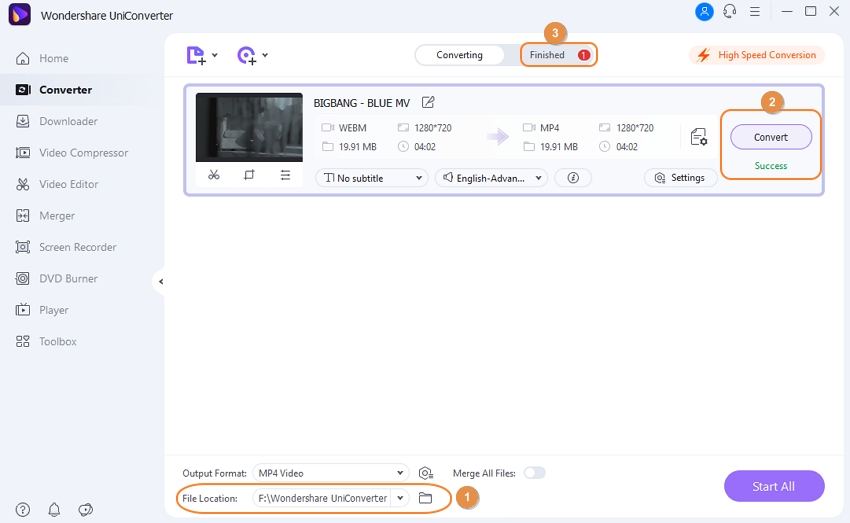
Parte 3. Convertire gratis WebM in MP4 con un’alternativa a VLC
Wondershare online UniConverter è un convertitore gratis. È un convertitore potente e molto usato che ti aiuta a convertire i tuoi file online gratis. Inizialmente si chiamava Media.io, ma ora è diventato noto come Media.io. Non richiede alcuna installazione aggiuntiva in quanto è uno strumento che si basa sul web. La velocità di conversione è piuttosto elevata e supporta una varietà di formati video e audio. Anche se è piuttosto efficiente, ci sono alcuni inconvenienti: è possibile convertire solo due file alla volta, con una dimensione massima di 100 MB. Per procedere con una conversione fluida, devi rimanere connesso a Internet.
Converti i tuoi file WebM in MP4 con questi tre semplici passi
Passo 1 - Scegli i tuoi file WebM.
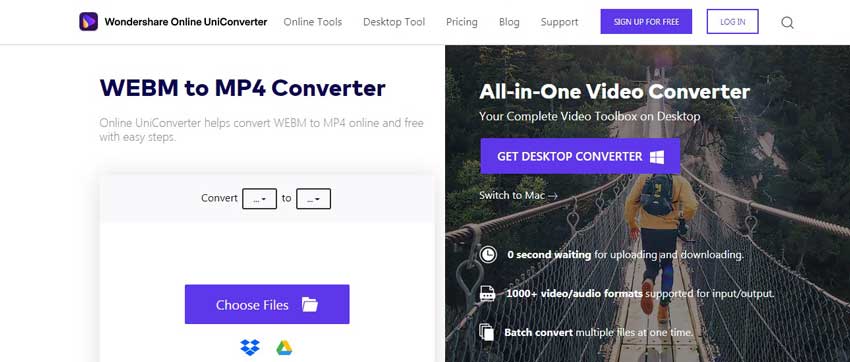
Carica il file WebM che desideri convertire. Puoi anche trascinare e rilasciare i file WebM dal tuo disco locale.
Passo 2 : seleziona il Formato di Uscita.
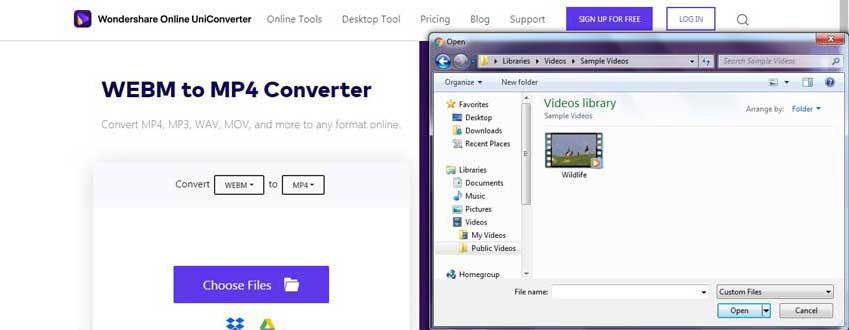
Devi scegliere MP4 come Formato di Uscita e quindi selezionare il tasto di conversione per modificare i tuoi file nel formato desiderato.
Passo 3 - Scarica
Infine, per salvare i file convertiti, devi scaricare i file e salvarli nel tuo DropBox.
Conclusione
Un eccellente convertitore WebM dovrebbe darti la libertà di modificare i tuoi video e fornire un tocco personale con altre impostazioni avanzate. La conversione simultanea di più file WebM in MP4 consente di risparmiare tempo e può aiutarti a completare l'attività più velocemente del tempo stimato. Quando si tratta di media VLC, è veloce e basato sul web, ma non è sempre affidabile. Devi scaricare questo lettore multimediale da un sito approvato per evitare virus e mantenere la sicurezza.
D'altra parte, Wondershare UniConverter bilancia i punti deboli riscontrati in altri convertitori. È veloce, sicuro e protetto ed è facile da usare. Usando Wondershare UniConverter, non puoi aspettarti alcuna perdita di qualità. Può essere avviato rapidamente sul tuo computer ed è intuitivo da usare da pafrte di un principiante o un professionista.
Il tuo completo video toolbox
 Converti in batch MOV in MP4, AVI, 3GP e viceversa facilmente.
Converti in batch MOV in MP4, AVI, 3GP e viceversa facilmente. 


Nicola Massimo
Caporedattore
Comment(i)